Можливо, після введення коду автентифікатора Google на сторінці Bybit з’явиться повідомлення про помилку «Недійсний код».
Можуть бути кілька причин появи цієї помилки, і користувачам рекомендується виконати наведені нижче дії.
Крок 1. Оскільки ви можете мати кілька кодів Google Authenticator для різних платформ, будь ласка, переконайтеся, що ви вводите правильний 6-значний випадковий код, створений вашим Google Authenticator або іншими програмами 2FA.
Для Bybit коду має бути вказано Bybit, а потім вашу зареєстровану адресу електронної пошти або номер телефону. Будь ласка, переконайтеся, що код, на який ви посилаєтеся, створено під назвою:
-
Bybit (вашапошта@xxxx.xxx)
-
Bybit (зареєстрований номер телефону)
Крок 2. Перевірка 2FA дуже чутлива до часу. Отже, помилка «Недійсний код» може з’явитися, якщо на ваших пристроях реєструється різниця в часі, і вона може бути всього кілька секунд у застосунку Google Authenticator.
У цьому випадку, будь ласка, спробуйте синхронізувати час між пристроями, щоб гарантувати належне створення коду. Поточна версія застосунку Google Authenticator (версія 7.0 і новіша) тепер може автоматично синхронізувати коди після входу за допомогою акаунта Google, ручне коригування часу більше не потрібне. Просто переконайтеся, що на ваших пристроях ввімкнене автоматичне налаштування дати й часу.
Ви можете ознайомитися з нашим повним посібником щодо синхронізації часу нижче:
|
Для користувачів Android: 1. Будь ласка, переконайтеся, що ваша ОС Android актуальна, а на вашому пристрої встановлено останню версію застосунку Google Authenticator. 2. У налаштуваннях телефону увімкніть автоматичне налаштування часу в Налаштуваннях → Система → Дата і час. Увімкнення цієї опції дає змогу вашому пристрою використовувати дату та час, надані вашою мережею. 3. Потім переключіть кнопки Встановити автоматично та Використовувати місцезнаходження в розділі Часовий пояс. Це дає змогу вашому пристрою використовувати його поточне місце розташування для визначення правильного часового поясу. Пристрій повідомить вас про оновлення часового поясу. 4. Якщо налаштування вашого місцезнаходження наразі вимкнено, ви можете змінити дозвіл у Налаштуваннях → Місцезнаходження, а потім увімкнути Використовувати місцезнаходження. Цей процес дає змогу синхронізувати час у застосунках із сервером Google, вирішуючи повідомлення про помилку недійсного коду. |
Для користувачів iOS: 1. Будь ласка, переконайтеся, що на вашому пристрої встановлено останню версію застосунку iOS і Google Authenticator. 2. Увімкніть автоматичне налаштування в Налаштуваннях → Загальні → Дата й час. Це автоматично встановлює дату та час залежно від часового поясу. Якщо доступне оновлення часового поясу, ваш пристрій повідомить вас про це. 3. Дозвольте пристрою використовувати своє поточне місце розташування для визначення правильного часового поясу. Для цього перейдіть до Налаштування → Конфіденційність → Служби визначення місцезнаходження → Системні служби та виберіть Налаштування часового поясу. 4. Перевірте, чи ваш пристрій показує правильний часовий пояс у Налаштуваннях → Загальні → Дата й час → Часовий пояс. Цей процес дозволить пристрою синхронізувати час у застосунках із сервером Google, що може бути однією з причин виникнення проблеми з недійсним кодом. |
Примітка. Щоб переконатися, що ваш пристрій правильно застосовує оновлення, будь ласка, вийдіть із системи, а потім знову увійдіть у застосунок Google Authenticator за допомогою того самого акаунта Google, який ви використовували для реєстрації коду підтвердження платформи у вашій системі. Щоб зміни набули чинності, вам також може знадобитися перезапустити пристрій.
Крок 3. Якщо попередні кроки не вдалося виконати, будь ласка, спробуйте увійти в режим інкогніто, натиснувши Ctrl + Shift + N. Якщо ви можете увійти в систему, можливо, що файли cookie або кеш не дозволяють підтвердити код системою.
Ви можете очистити файли cookie та кеш браузера таким чином:
-
Перейдіть до налаштувань браузера, щоб очистити файли cookie та кеш. Докладнішу інформацію можна знайти тут.
-
Закрийте всі вкладки, відкриті у вашому браузері, і повторно відкрийте нову вкладку, щоб переконатися, що зміни налаштувань є ефективними.
-
Перезапустіть www.bybit.com і спробуйте увійти ще раз.
Якщо ви використовуєте застосунок, будь ласка, виконайте такі дії:
-
Перейдіть до значка профілю у верхньому лівому куті головної сторінки. Натисніть Налаштування, а потім виберіть Очистити кеш, щоб очистити кеш телефону.
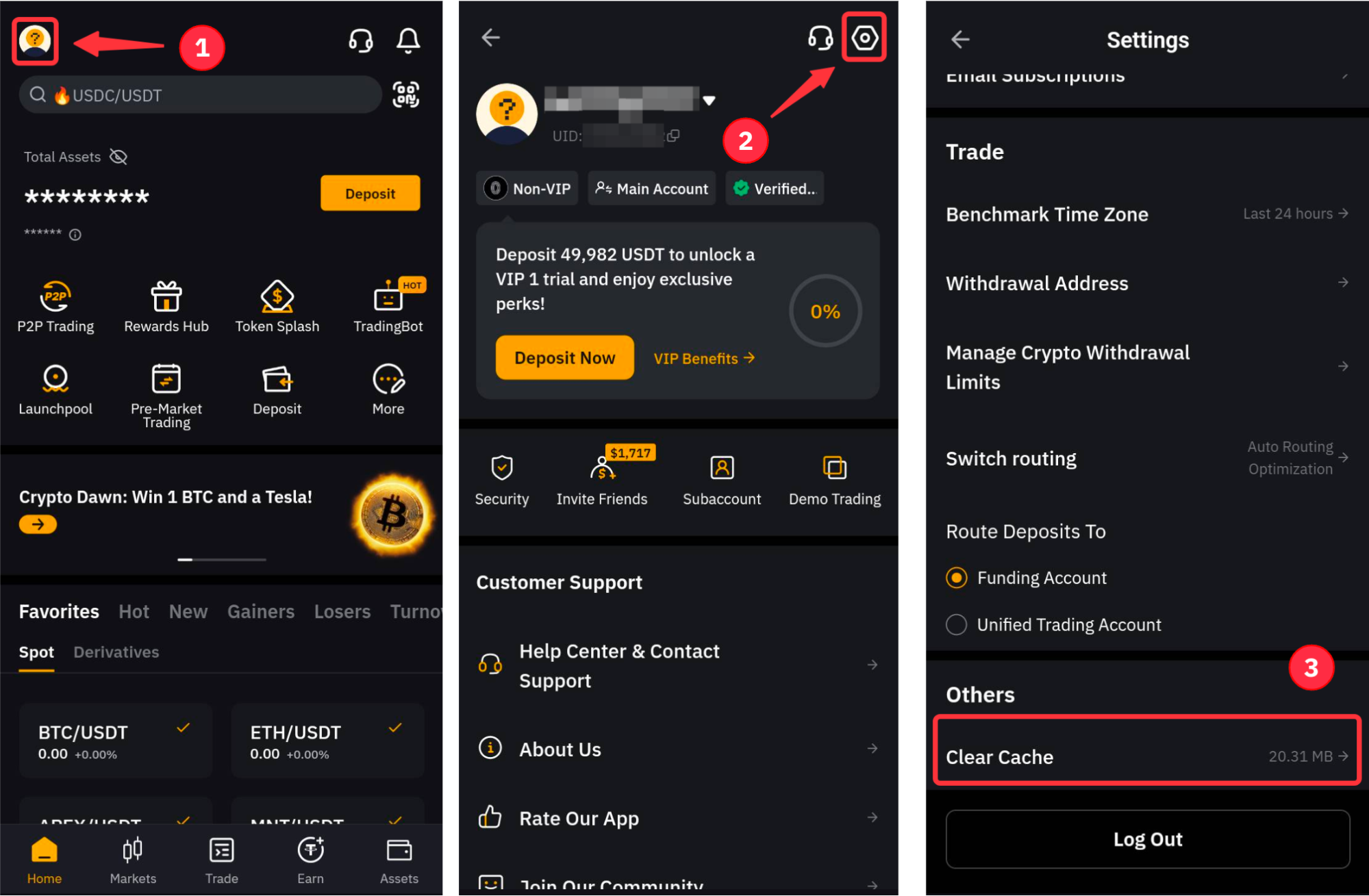
-
Примусово вийдіть з застосунку Bybit у вашій панелі останніх застосунків. Ви можете дотримуватися цього посібника для Android або цього посібника для iOS.
-
Перезапустіть застосунок через кілька хвилин і спробуйте виконати ще один вхід.
Крок 4. У разі закриття застосунку або повторного відкриття браузера може виникнути проблема зі швидкістю або надійністю Інтернету. Будь ласка, переконайтеся, що ви не використовуєте VPN. Якщо ви використовуєте його, це може поставити під загрозу синхронізацію часу та швидкість Інтернету, тому, будь ласка, спочатку вимкніть його та спробуйте увійти знову.
Якщо ви не використовуєте VPN або якщо його вже вимкнено, будь ласка, перевірте, чи ваше з’єднання швидке, надійне та захищене. Ви можете перевірити систему маршрутизації Bybit, в якій буде вказано підключення до Інтернету в нижньому правому куті вашої торгової сторінки Bybit.
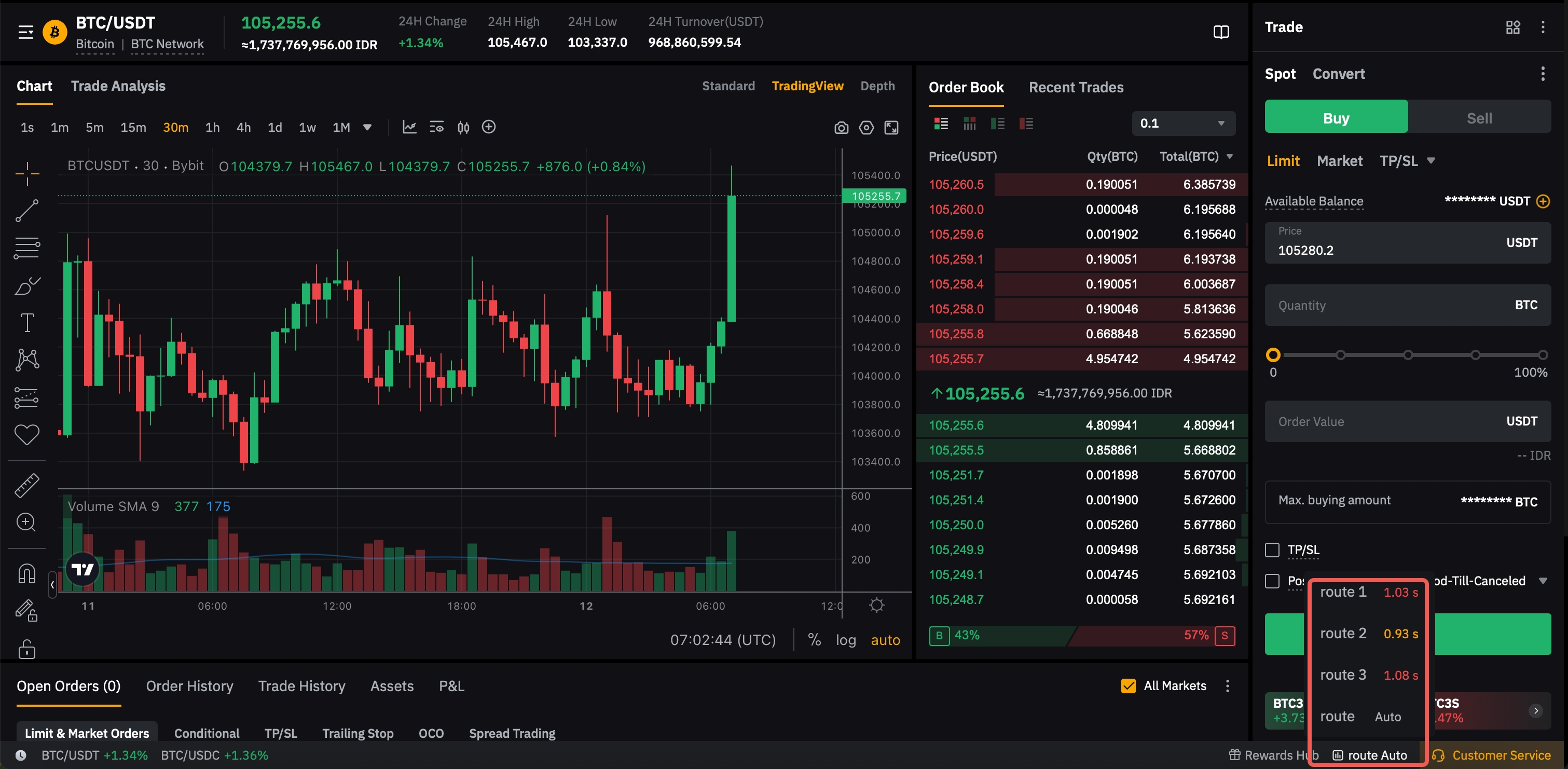
У застосунку ви можете перевірити свою мережу, натиснувши значок профілю у верхньому лівому куті головної сторінки. Натисніть Про нас → Перевірка мережі.
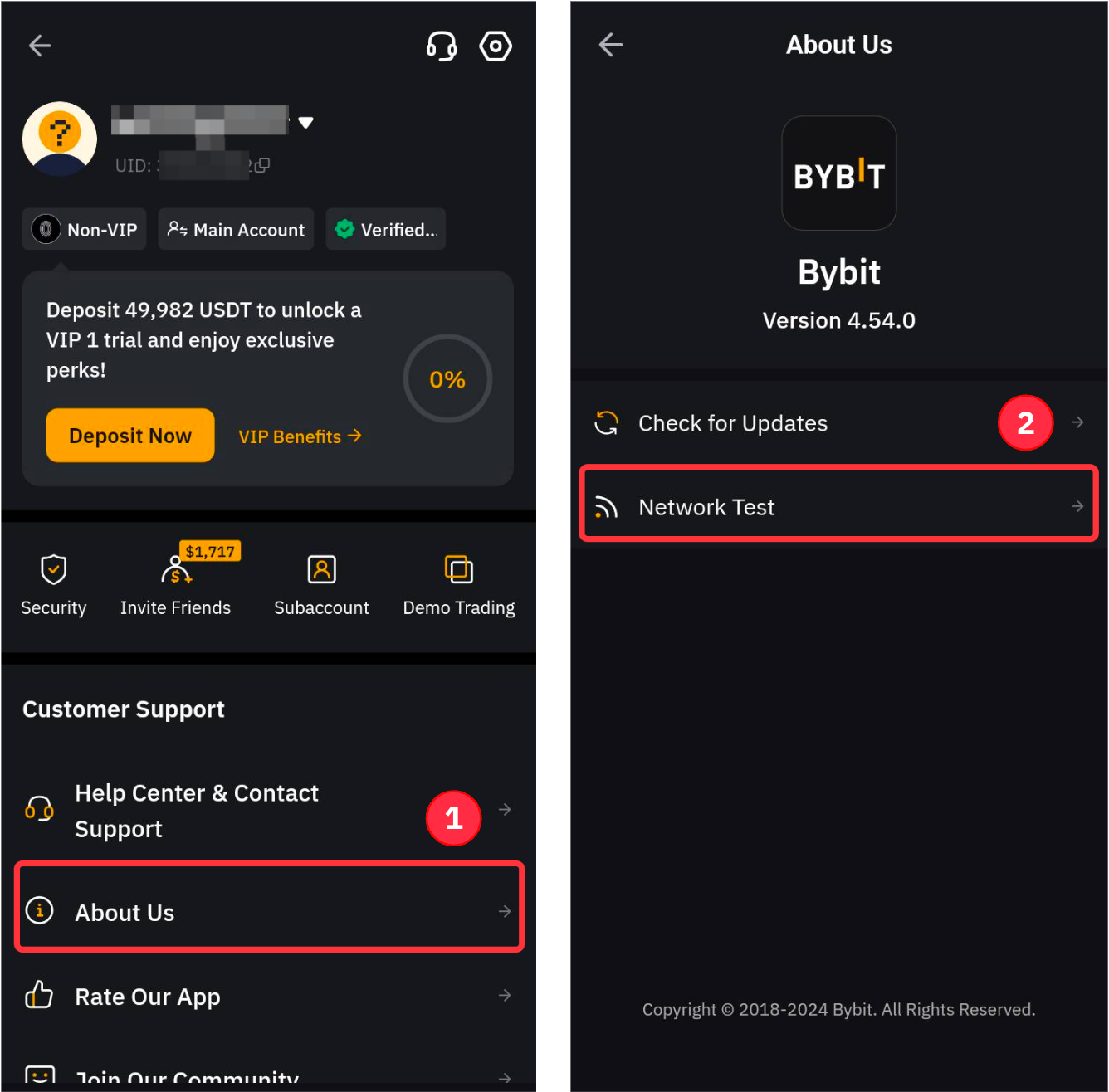
Якщо у вас повільна мережа, будь ласка, перейдіть до Налаштування → Переключити маршрутизацію та виберіть інший варіант маршрутизації.

Ви також можете спробувати від’єднати та повторно під'єднати Wi-Fi / мобільний зв’язок, щоб покращити підключення до мережі.
Примітка. Затримка мережі через погане підключення до Інтернету може спричинити значну затримку під час введення згенерованого коду на Bybit, що призведе до помилки. Тому, будь ласка, переконайтеся, що використаний код має достатньо часу для перевірки запиту або дочекайтеся створення нового.
Крок 5. Якщо проблема не зникне, можливо, потрібно переказати код на новий надійний пристрій. Для цього перейдіть до застосунку Google Authenticator і торкніться значка меню у вигляді трьох горизонтальних ліній в лівому верхньому куті сторінки, а потім виберіть Переказ кодів.
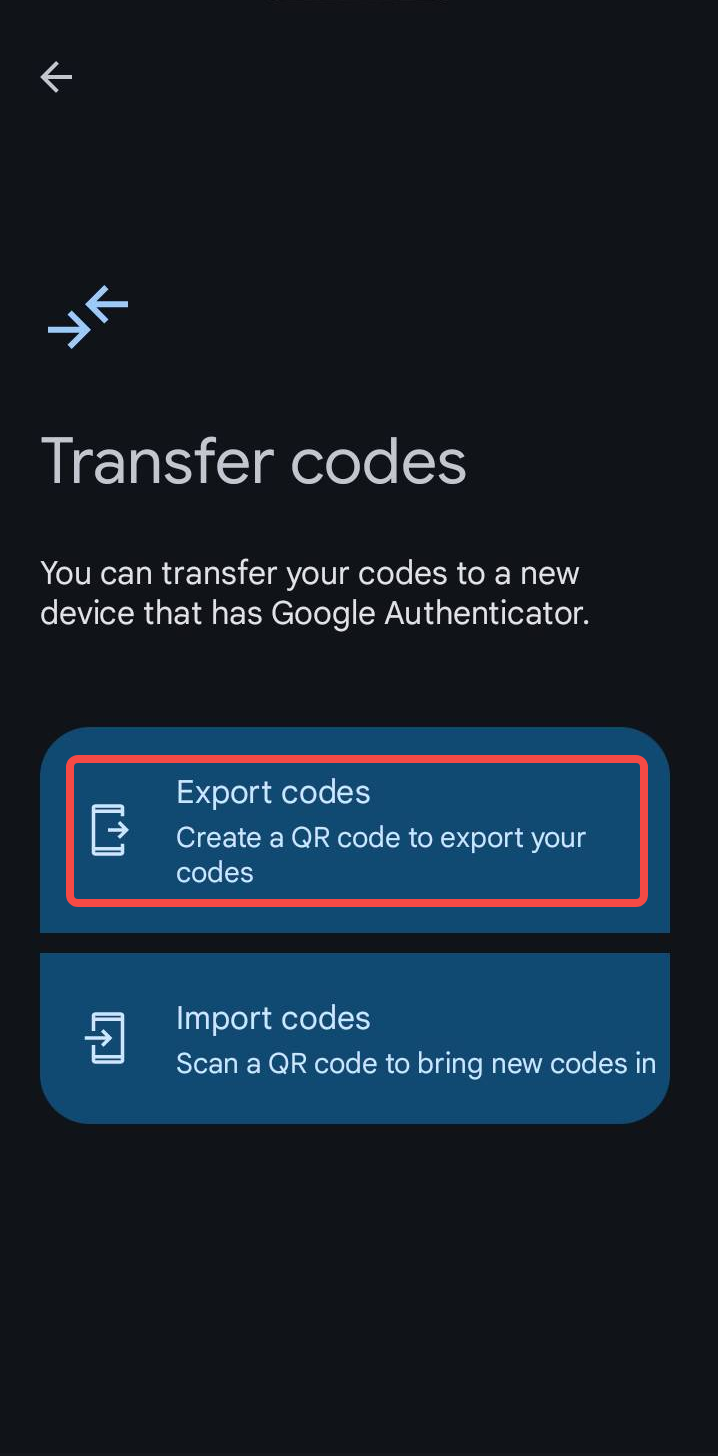
Натисніть на опцію Експортувати коди, а потім виберіть акаунт, щоб вивести код на новий пристрій за допомогою QR-сканування.
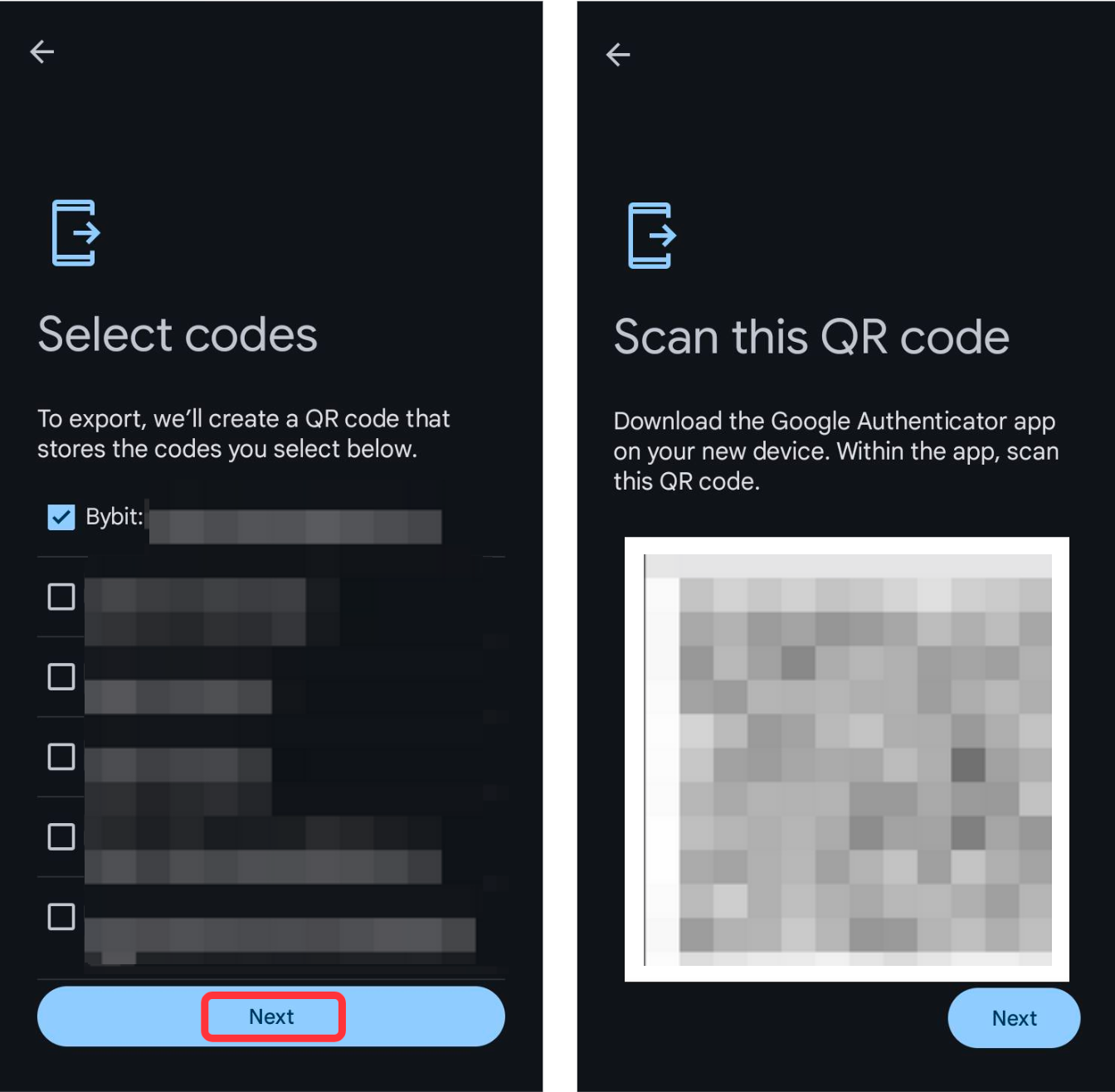
Крок 6. Якщо жоден із наведених вище кроків не пройдено, у вас може виникнути проблема з прив’язкою Google Authenticator, і в цьому випадку ви можете знову скасувати і зробити прив'язку свого GA повторно.
Якщо ви зберегли ключову фразу відновлення (RKP) під час першого прив’язування акаунта, будь ласка, спробуйте новий перерозподіл Bybit 2FA у застосунку Google Authenticator, виконавши інструкції тут. Потім ви можете спробувати ще один новий вхід, використовуючи новий набір згенерованих кодів.
Примітка. Ключова фраза відновлення представлена або QR-кодом, або рядком буквено-цифрових символів. Він відображатиметься лише один раз, тобто на момент прив’язування вашого Google Authenticator, і буде представлений таким чином:
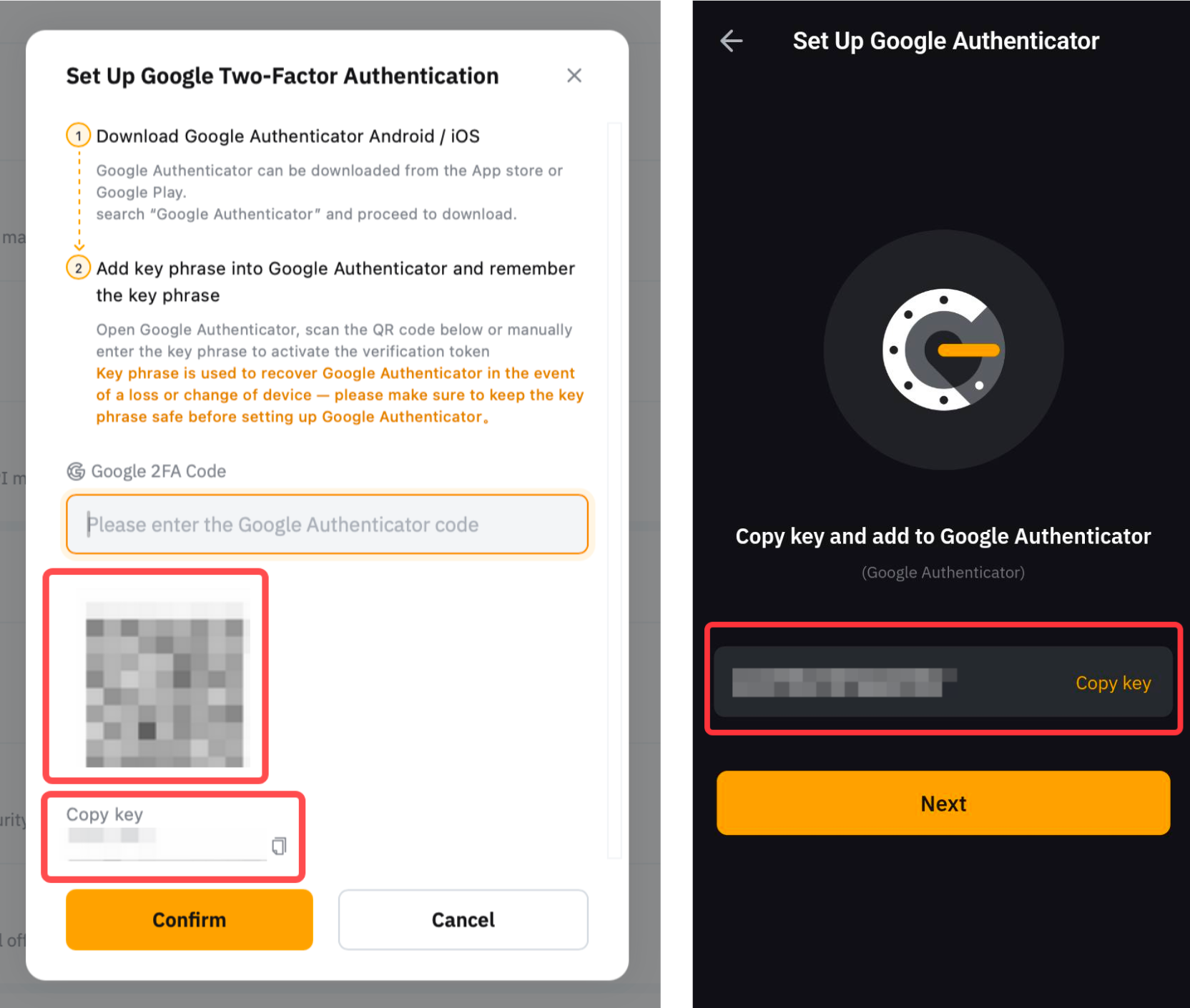
Якщо ви не зберегли ключову фразу відновлення (RKP), будь ласка, виконайте кроки, зазначені в Рішенні 2 наступного посібника: Як відновити код автентифікатора Google.
Будь ласка, зверніть увагу, що цей посібник можна використовувати для більшості програм 2FA верифікації.
